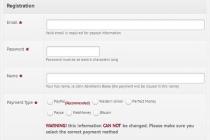Estampado de telas en casa.
Con una impresora de inyección de tinta normal, que la mayoría de los lectores tienen en casa, se pueden aplicar inscripciones y diseños a la ropa, así como hacer banderas, banderines y otros productos únicos de pequeño tamaño.
Medios de transferencia de imágenes
Casi cualquier impresora de inyección de tinta o MFP, tanto moderna como descontinuada hace mucho tiempo, le permite imprimir imágenes en soportes especiales para transferirlas a productos hechos de algodón y telas mixtas que puedan soportar un calentamiento prolongado. La estructura de dichos medios incluye una base de papel densa y una fina capa elástica que se adhiere a la tela cuando se calienta; es en su superficie donde se aplica la tinta durante el proceso de impresión.
Cada uno de los principales fabricantes de impresoras de inyección de tinta del mundo ofrece medios de impresión de marca para transferir imágenes a tela. Por lo tanto, la línea de productos de Canon incluye medios de transferencia de camisetas (TR-301), Epson tiene papel de transferencia termoadhesivo Cool Peel (C13S041154) y HP tiene transferencias de camisetas termoadhesivas (C6050A). Los paquetes minoristas de los medios enumerados (Fig. 1) contienen diez hojas de formato A4.

Además, otros fabricantes también producen medios para transferir imágenes a tela. Por ejemplo, la reconocida empresa Lomond en nuestro país ofrece varias opciones: Papel Transfer Ink Jet para telas brillantes (para telas claras), Papel Transfer Ink Jet para telas oscuras (para telas oscuras) y Papel Transfer Ink Jet Luminous (apto para tejidos oscuros y claros, y gracias a los aditivos fluorescentes la imagen brilla en la oscuridad). Los soportes Lomond enumerados (Fig. 2) están disponibles en paquetes de 10 y 50 hojas en formatos A4 y A3.
Preparando la imagen
La preparación y salida de imágenes se puede realizar en cualquier editor de gráficos rasterizados o vectoriales. Sin embargo, es necesario tener en cuenta que debido a las peculiaridades tanto de la tecnología de inyección de tinta como del proceso de transferencia térmica en sí, la imagen transferida a la tela utilizando un medio especial será notablemente diferente de la misma imagen impresa con la misma impresora en formato normal. y más aún en papel fotográfico. En particular, la imagen transferida a la tela se caracteriza por un menor contraste, una gama de colores más pequeña y una peor transmisión. tonos claros en comparación con una impresión de control realizada incluso en papel de oficina normal. Para minimizar las pérdidas a la hora de preparar imágenes rasterizadas (fotos, reproducciones, etc.), es necesario aumentar su contraste y saturación. Al crear y editar imágenes vectoriales para sombrear objetos y contornos, tiene sentido utilizar colores limpios y saturados y, si es posible, evitar el uso de tonos claros y líneas muy finas.
Las fotografías, así como los diseños vectoriales y rasterizados con muchos medios tonos y transiciones de degradado, se verán mejor en prendas hechas de tela blanca con una textura fina. El hecho es que un color de tela distinto del blanco puede distorsionar significativamente los colores de la imagen original. Por este motivo, para trasladar imágenes sobre tejidos melange o de colores, es recomendable crear diseños monocromáticos o imágenes con un número limitado de colores.
Para un uso más eficaz de los medios especiales, se pueden organizar varias imágenes individuales de pequeño tamaño en una hoja como si fueran piezas de un patrón, dejando espacios de 10 a 15 mm de ancho entre sus límites.
Sello
Entonces la imagen está lista. En la configuración de la impresora, seleccione el medio de transferencia térmica, el formato y la orientación de las hojas utilizadas (Fig. 3). Para que las inscripciones transferidas a la tela se lean normalmente y las imágenes "miren" en la misma dirección que el original, deben imprimirse en una imagen especular. Para hacer esto, active la opción de reflejar la imagen impresa en la configuración del controlador de la impresora (en las versiones rusas se puede llamar "espejo" o "voltear horizontalmente", en inglés - voltear o espejo). Si el controlador de la impresora que está utilizando no ofrece dicha opción, búsquela en la configuración de impresión del programa desde el que planea imprimir el dibujo (Fig. 4 y 5). Para comprobar que la configuración que ha elegido es correcta, utilice el modo de vista previa.



Transferir una imagen a la tela
Una plancha de planchar es la más adecuada para transferir una imagen impresa a una tela: garantizará la fijación más duradera del diseño. Sin embargo, si entre sus utensilios para el hogar No existe tal dispositivo, puedes usar una plancha normal.
Prepare una mesa de trabajo con una superficie plana, dura y resistente al calor prolongado (desafortunadamente, una tabla de planchar no servirá para este propósito). Además, necesitarás un paño limpio.
Recorte la imagen impresa en una hoja de soporte especial, alejándose de 5 a 6 mm de sus bordes.
Coloque el regulador de plancha en la posición adecuada. poder maximo. Si tu modelo tiene vaporizador, apágalo. Deja la plancha encendida un rato hasta que alcance la temperatura máxima.
Dado que las condiciones de potencia y temperatura de los diferentes modelos de plancha difieren, tendrás que experimentar para seleccionar el tiempo de transferencia óptimo. Para hacer esto, tiene sentido imprimir algunas imágenes pequeñas de prueba e intentar transferirlas a un trozo de tela.
Después de asegurarte de que la plancha está caliente, coloca un paño limpio previamente preparado sobre la mesa de trabajo y alísalo con cuidado para que no queden arrugas ni pliegues. Luego, coloca el artículo al que planeas transferir el diseño encima de esta tela. Prepare la superficie para transferir la imagen planchándola.
Coloque la impresión recortada boca abajo donde desee que vaya según su diseño. Para fijar mejor la imagen, es recomendable utilizar la parte más ancha de la superficie de trabajo de la plancha. Al transferir una imagen grande, es mejor alisar la hoja en varias pasadas, moviendo lentamente la plancha presionada firmemente contra la mesa a lo largo del lado largo del diseño (Fig. 6). La duración de una pasada debe ser de unos 30 segundos.
Gira la plancha 180° y repite el procedimiento anterior, empezando por el borde opuesto. Luego planche con cuidado los bordes de la imagen transferida, moviendo la plancha presionada firmemente alrededor del perímetro de la imagen.

usando una plancha
Después de completar los pasos anteriores, deje que el producto se enfríe durante uno o dos minutos y luego retire con cuidado el respaldo de papel agarrándolo por cualquiera de las esquinas. Tenga en cuenta que será mucho más difícil quitar la base de un producto completamente enfriado.
Si planeas aplicar varias imágenes o inscripciones a un mismo producto, debes colocarlas de tal forma que no se superpongan entre sí.
Cuidado de productos terminados.
Las prendas con imágenes impresas mediante el método descrito se lavan mejor en agua fría y utilizando polvo para prendas de color. Las camisetas y camisas con imágenes traducidas deben darse la vuelta antes de cargarlas en la lavadora. Esté preparado para que los colores de la imagen se vuelvan menos vibrantes y saturados después del primer lavado; esto es bastante normal.
Las imágenes bien fijadas pueden soportar varias docenas de lavados con una pérdida mínima de brillo y saturación. Sin embargo, se garantiza una conservación óptima lavándose las manos.
EN Últimamente Estaba buscando formas de hacerlo más fácil. placas de circuito impreso. Hace aproximadamente un año, encontré una página interesante que describía el proceso de modificación de una impresora de inyección de tinta Epson para imprimir en materiales gruesos, incluido. sobre textolita de cobre. El artículo describía la modificación de la impresora Epson C84, sin embargo, yo tenía una impresora Epson C86, pero debido a... Creo que la mecánica de las impresoras Epson es similar para todos, así que decidí intentar actualizar mi impresora.
En este artículo intentaré describir con el mayor detalle posible, paso a paso, el proceso de actualización de una impresora para imprimir en PCB unidas con cobre.
Materiales necesarios:
- Bueno, por supuesto necesitarás la propia impresora de la familia Epson C80.
- chapa de aluminio o material de acero
- grapas, pernos, tuercas, arandelas
- un pequeño trozo de madera contrachapada
- epoxi o superpegamento
- tinta (más sobre esto más adelante)
Herramientas:
- una amoladora (Dremel, etc.) con un disco de corte (puedes probar con un mono pequeño)
- varios destornilladores, llaves inglesas, hexágonos
- perforar
- pistola de aire caliente
Paso 1. Desmontar la impresora
Lo primero que hice fue quitar la bandeja trasera de salida de papel. Después de esto necesitas quitar la bandeja frontal, paneles laterales y luego el cuerpo principal.
Las siguientes fotografías muestran el proceso detallado de desmontaje de la impresora:



Paso 2. Retire las partes internas de la impresora.
Después de retirar el cuerpo de la impresora, es necesario retirar algunas partes internas de la impresora. Primero, debes quitar el sensor de alimentación de papel. Lo necesitaremos más adelante, así que no lo dañes al retirarlo.

Luego es necesario retirar los rodillos de presión centrales, ya que pueden interferir con la alimentación de la PCB. En principio, también se pueden quitar las ruedas laterales.

Finalmente, debes quitar el mecanismo de limpieza del cabezal de impresión. El mecanismo se sujeta mediante pestillos y se puede quitar muy fácilmente, pero al quitarlo hay que tener mucho cuidado, porque Se le ajustan diferentes tubos.


El desmontaje de la impresora está completo. Ahora comencemos a "levantarlo".
Paso 3: Quitar la plataforma del cabezal de impresión

Comenzamos el proceso de actualización de la impresora. El trabajo requiere precisión y el uso de equipo de protección (¡hay que protegerse los ojos!).
Primero debe desatornillar el riel, que se fija con dos pernos (ver foto arriba). ¿Desatornillado? Lo dejamos a un lado; lo necesitaremos más tarde.

Ahora observe los 2 pernos cerca del mecanismo de limpieza del cabezal. También los desenroscamos. Sin embargo, en el lado izquierdo se hace un poco diferente, allí se pueden cortar los sujetadores.
Para quitar toda la plataforma con la cabeza, primero, inspeccione todo cuidadosamente y marque con un marcador los lugares donde necesitará cortar el metal. Y luego corte con cuidado el metal con una amoladora manual (Dremel, etc.)



Paso 4: limpie el cabezal de impresión
Este paso es opcional, pero como has desmontado completamente la impresora, es mejor limpiar el cabezal de impresión de inmediato. Además, no tiene nada de complicado. Para ello utilicé bastoncillos para los oídos y limpiacristales.

Paso 5: instale la plataforma del cabezal de impresión. Parte 1
Una vez desmontado y limpiado todo, llega el momento de montar la impresora, teniendo en cuenta el espacio libre necesario para imprimir en la PCB. O, como dicen los jeepers, "levantar" (es decir, levantar). La cantidad de levantamiento depende completamente del material sobre el que vas a imprimir. En mi modificación de la impresora, planeé usar un alimentador de material de acero con una PCB adjunta. El grosor de la plataforma para el suministro de material (acero) era de 1,5 mm, el grosor de la lámina de PCB, con la que normalmente hacía placas, también era de 1,5 mm. Sin embargo, decidí que el cabezal no debía presionar con fuerza sobre el material y, por lo tanto, elegí un tamaño de espacio de aproximadamente 9 mm. Además, a veces imprimo en PCB de doble cara, que es un poco más gruesa que la de una sola cara.

Para que me fuera más fácil controlar el nivel de elevación, decidí utilizar arandelas y tuercas, cuyo espesor medí con un calibre. Además, les compré algunos tornillos y tuercas largos. Empecé con el sistema de alimentación frontal.
Paso 6: instale la plataforma del cabezal de impresión. Parte 2

Antes de instalar la plataforma del cabezal de impresión, es necesario realizar pequeños puentes. Los hice a partir de esquinas que corté en 2 partes (ver foto arriba). Por supuesto, puedes hacerlos tú mismo.



Luego marqué los agujeros para taladrar en la impresora. Los agujeros inferiores son muy fáciles de marcar y perforar. Luego, inmediatamente atornillé los soportes en su lugar.

El siguiente paso es marcar y perforar los agujeros superiores de la plataforma, esto es algo más difícil de hacer, porque todo debería estar al mismo nivel. Para ello coloqué un par de tuercas en los lugares donde la plataforma se une a la base de la impresora. Usando un nivel, asegúrese de que la plataforma esté nivelada. Marcamos los agujeros, perforamos y apretamos con tornillos.


Paso 7. "Levantando" el mecanismo de limpieza del cabezal de impresión
Cuando la impresora termina de imprimir, el cabezal se “estaciona” en el mecanismo de limpieza de cabezales, donde se limpian las boquillas del cabezal para evitar que se sequen y se obstruyan. También es necesario mejorar un poco este mecanismo.

Aseguré este mecanismo usando dos esquinas (ver foto arriba).
Paso 8: Sistema de alimentación
En esta etapa, consideraremos el proceso de fabricación del sistema de alimentación y la instalación del sensor de alimentación de material.

Al diseñar el sistema de alimentación, el primer desafío fue instalar el sensor de alimentación de material. Sin este sensor la impresora no funcionaría, pero ¿dónde y cómo instalarla? Cuando el papel pasa por la impresora, este sensor le indica al controlador de la impresora cuándo ha pasado el comienzo del papel y, en base a estos datos, la impresora calcula la posición exacta del papel. El sensor de alimentación es un fotosensor convencional con un diodo emisor. Cuando pasa papel (en nuestro caso, material), el haz en el sensor se interrumpe.
Para el sensor y el sistema de alimentación, decidí hacer una plataforma de madera contrachapada.

Como puede ver en la foto de arriba, pegué varias capas de madera contrachapada para que la alimentación quedara al ras de la impresora. En el rincón más alejado de la plataforma coloqué un sensor de alimentación a través del cual fluirá el material. Hice un pequeño corte en la madera contrachapada para insertar el sensor.


La siguiente tarea fue la necesidad de hacer guías. Para ello utilicé esquinas de aluminio, que pegué al contrachapado. Es importante que todos los ángulos sean claramente de 90 grados y que las guías sean estrictamente paralelas entre sí. Como material de alimentación, utilicé una lámina de aluminio sobre la que se colocará y fijará la PCB recubierta de cobre para la impresión.


La hoja de suministro de material la hice a partir de una lámina de aluminio. Intenté hacer que el tamaño de la hoja fuera aproximadamente igual al formato A4. Después de leer un poco en Internet sobre el funcionamiento del sensor de alimentación de papel y de la impresora en general, descubrí que para que la impresora funcione correctamente es necesario hacer un pequeño corte en la esquina de la hoja de alimentación de material para que el sensor se activa un poco más tarde cuando los rodillos de alimentación comienzan a girar. La longitud del recorte era de unos 90 mm.

Una vez hecho todo, adjunté una hoja de papel normal a la hoja de envío, instalé todos los controladores en la computadora y realicé impresión de prueba en una hoja normal.
Paso 9. Llenar el cartucho de tinta

La última parte de la modificación de la impresora está dedicada a la tinta. La tinta Epson normal no es resistente a los procesos químicos que ocurren durante el grabado de una placa de circuito impreso. Por lo tanto, necesitas tinta especial, se llama tinta amarilla Mis Pro. Sin embargo, es posible que esta tinta no sea adecuada para otras impresoras (que no sean Epson), porque... Allí se pueden utilizar otros tipos de cabezales de impresión (Epson utiliza un cabezal de impresión piezoeléctrico). La tienda en línea inksupply.com ofrece entregas a Rusia.

Además de tinta, compré cartuchos nuevos, aunque por supuesto puedes usar los viejos si los lavas bien. Naturalmente, para rellenar los cartuchos también necesitarás una jeringa normal. Además, compré un dispositivo especial para restablecer los cartuchos de impresora (azul en la foto).
Paso 10. Pruebas

Pasemos ahora a las pruebas de impresión. En el programa de diseño hice varios espacios en blanco para imprimir, con pistas de diferentes espesores.


Puede evaluar la calidad de la impresión a partir de las fotografías de arriba. Y a continuación se muestra un vídeo de la impresión:
Paso 11: Grabado
Para tableros de grabado fabricados con este método, solo es adecuada una solución de cloruro férrico. Otros métodos de grabado (sulfato de cobre, ácido clorhídrico, etc.) pueden corroer la tinta amarilla Mis Pro. Al grabar con cloruro férrico, es mejor calentar la placa de circuito impreso con una pistola de calor, esto acelera el proceso de grabado, etc. Menos “comer” la capa de tinta.

Se seleccionan la temperatura de calentamiento, las proporciones y la duración del grabado. empíricamente.
El artículo describe el proceso de fabricación de una impresora plana a partir de su impresora Epson 3880.
1)Preparando la impresora.
1.1) ¿Qué se requerirá?
1. Un juego de destornilladores (destornillador eléctrico, destornillador para mayor comodidad)
2. Amoladora angular (amoladora)
3. Taladro, taladros para metal.
4. Alicates.
Desmontaje de la impresora
Comenzamos a preparar la impresora para convertirla en una impresora textil desmontando completamente el dispositivo.
La nuestra es Epson Stylus Pro 3880
Primero, retira toda la carcasa de plástico de la impresora.
Retire el panel de control y desconecte el cable.
Retiramos las tapas de plástico laterales, quedan trabadas.
Quitar el panel de plástico frontal
Quitar la parte superior del estuche
Extracción de la bandeja de alimentación de papel
Desconectar el sensor de presencia del tanque de tinta residual.
(pañal), ya no lo necesitaremos
Retire todas las bandejas frontales de salida de papel.
Quitar la parte posterior del estuche
Desenrosque y retire el motor de alimentación de papel.
Desatornille los soportes de montaje del rodillo de recogida de papel.
Desatornille los tornillos que sujetan la unidad de alimentación de papel.
y nos lo quitamos
Quitar los paneles protectores de plástico
Debajo de ellos vemos un compartimento para la placa formateadora y la fuente de alimentación.
Retire la cubierta superior del compartimento.
Y desconecte todos los conectores y cables de la placa del formateador.
Modificación de la impresora
Primero debe eliminar todos los componentes y piezas innecesarios.
Necesitamos quitar completamente el mecanismo de alimentación de papel; no necesitamos gastar demasiado; no lo necesitaremos más.
y nos lo quitamos
Quitar el panel de plástico
y ejes de extracción de papel, así como el eje de transmisión del disco codificador
Vista desde abajo
Ya no necesitaremos los ejes de alimentación de papel, pero el eje impulsor del disco del codificador debe cortarse inmediatamente detrás del anillo de bloqueo y colocarse en su lugar, para no perder el resorte, la arandela y el anillo de bloqueo.
También quitaremos la sujeción del mecanismo de las bandejas de papel frontales, no molesta mucho, pero tampoco lo necesitaremos para nada.
Ahora gire la impresora de lado para que haya acceso al cabezal de impresión. Nos interesa la tapa de plástico bajo la cual se ubican los optoacopladores.
Hay dos de ellos. Necesitamos quitar el que es más pequeño.
El optoacoplador retirado ya no será necesario
Ahora falta acoplar la caja que contiene la placa base y la fuente de alimentación a la parte superior de la impresora, para que en el futuro no interfiera con el paso de la parte móvil de la mesa.
Para ello, tome la parte superior del cuerpo y, colocándola en su lugar, marque y taladre los agujeros para los tornillos.
Atornillar la tapa de la carcasa
Debería funcionar así
Instale la parte inferior y conecte los conectores y cables.
No es necesario que aprietes los tornillos por ahora, ya que aún necesitaremos acceso al formateador para conectar la placa de control de la mesa.
Retire el travesaño de metal. También interferirá con el paso de la parte móvil de la mesa.
Otro travesaño metálico en la parte inferior del marco de la impresora interferirá con la mesa, para quitarlo tendremos que usar una amoladora.
Desde la parte inferior de plástico de la carcasa hacemos patas para nuestra impresora. Uno de ellos contendrá un contenedor para tinta usada (pañal)
El ancho de las patas no debe ser más ancho que el panel frontal de plástico de la carcasa.
Conexión del tablero de control de la mesa.
Una vez que la modificación de nuestra impresora esté casi completa, necesitamos conectar el tablero de control de la mesa.
El kit de instalación para el tablero de control de mesa contiene dos alambres con conectores y dos cables.
Empecemos por los cables. Conéctese al tablero de control y a la placa base.
Conecte el conector marcado CN54 al conector de la placa base de la impresora; también está marcado CN54. El bloque de cables no encaja en el conector de la placa base, pero no da miedo; desenrosque con cuidado el conector y conecte el cable.
¡Importante!
En la placa base, el conector tiene 4 pines y el cable tiene 3. Necesitamos conectar el cable, como en la foto, para que el pin derecho del conector quede sin usar.
Y a la placa base de la impresora. El conector también está marcado como CN53. Aquí no hay más problemas, el bloque encaja en el conector de la placa base. También en este caso el contacto derecho del conector debe permanecer inutilizado.
Queda por conectar dos cables.
Uno de ellos está conectado al conector del tablero de control de la mesa marcado como CN49. En la placa base de la impresora, este cable está conectado a un conector también marcado como CN49
El segundo cable, conectado al conector en el tablero de control de la mesa etiquetado como Sensor PF, está conectado al conector en el optoacoplador del disco codificador.
El cable original de la impresora que va a este sensor se puede quitar por completo, no lo necesitaremos.
Tablero de control de mesa conectado
También necesitamos modificar ligeramente la placa base de nuestra impresora, es decir, instalar puentes (puentes) en ciertos contactos de la placa. Como se muestra en la foto.
Todo lo que queda es conectar el cable a la almohadilla de contacto para determinar el chip del pañal. Está ubicado en el pie derecho de la impresora. Se conecta de la misma manera que estaba conectado antes del desmontaje, usando un cable de impresora estándar.
Conjunto de impresora
Instalamos en su lugar las patas cortadas desde la parte inferior de la impresora.
Necesitas cortar la parte trasera desde la parte superior del cuerpo.
Dado que el compartimento elevado con la placa base y la fuente de alimentación no permitirá que encaje en su lugar, debería quedar así:
Después de esto instalamos la parte superior del cuerpo.
Instalación de las cubiertas laterales
Conectamos el cable al panel de control y lo instalamos en su lugar.
En este punto la conversión de nuestra impresora está casi completa, solo queda rellenar e instalar los cartuchos con tinta especial para impresión directa sobre textil. Purgue el sistema de suministro de tinta interno para llenar los circuitos de suministro de tinta, así como los amortiguadores del cabezal de impresión.
El último paso será conectar nuestra impresora preparada y una mesa preparada para impresión directa.
El método más sencillo, asequible y con mejores resultados para fabricar placas de circuito impreso en casa es la llamada “plancha láser” (o LUT). La descripción de este método se puede encontrar fácilmente utilizando las palabras clave correspondientes, por lo que no nos detendremos en ello en detalle, solo observaremos que en la versión más simple, todo lo que se necesita es acceder a impresora laser y una plancha muy común y corriente (sin contar los materiales habituales para las tablas de grabado). Entonces hay alternativas este método¿No?
Desarrollando una variedad de dispositivos electrónicos, utilizado, por ejemplo, al probar monitores, utilizamos varios métodos para montar componentes electrónicos. Al mismo tiempo, las placas de circuito impreso como tales no siempre se utilizaron, ya que al crear prototipos y dispositivos en una sola copia (y a menudo resultaron ser ambos), sujetos a errores y modificaciones inevitables, a menudo resulta más rentable y más Es conveniente utilizar placas de pruebas fabricadas en fábrica, realizando el cableado con alambre trenzado fino con aislamiento de teflón. Incluso las empresas más famosas lo hacen de forma similar, como lo demuestra el prototipo del robot de juguete AIBO de Sony.
Las tiendas venden placas de pruebas estañadas de doble cara relativamente baratas e incluso de muy alta calidad con orificios metalizados y una máscara protectora en los puentes.

Tenga en cuenta que dichas placas de desarrollo permiten lograr altas densidades de empaquetamiento sin mucho esfuerzo, ya que no hay necesidad de preocuparse por el enrutamiento de pistas conductoras. Sin embargo, por ejemplo, cuando se desarrollan bloques de potencia y cuando se utilizan elementos con una separación entre pines no estándar o su geometría, así como cuando se utilizan elementos montados en superficie (lo que aún no estamos haciendo), resulta difícil utilizar placas de pruebas ya preparadas. .
Como alternativa a las placas de pruebas, utilizamos métodos para cortar láminas en los espacios entre las almohadillas conductoras y el método LUT mencionado. El primer método es aplicable sólo en el caso de las opciones de cableado más simples, pero no requiere nada más que un cuchillo afilado y una regla. El método LUT dio buenos resultados en general, pero quería algo de variedad. Consideramos que el método de uso requiere demasiada mano de obra y requiere el uso de productos químicos cáusticos, lo que no siempre es aceptable en casa. El incidente nos permitió conocer otro método: el método de impresión directa por inyección de tinta de una plantilla sobre una lámina de fibra de vidrio ( palabras clave buscar en idioma en Inglés- Impresión de inyección de tinta directa a PCB).
El método se divide en las siguientes etapas:
- El sello real pigmentado
- Curado térmico de la plantilla impresa. En este caso, la tinta se vuelve resistente a la solución de grabado.
- Quitar tinta de una placa de circuito.
También existe una opción alternativa:
- Impresión en principio cualquier entinte la plantilla de PCB directamente sobre el laminado de fibra de vidrio laminado, generalmente usando una impresora de inyección de tinta modificada.
- Se rocía tóner en polvo de una impresora/copiadora láser sobre la tinta aún húmeda y se elimina el exceso de tóner.
- Curado térmico de la plantilla impresa. En este caso, el tóner se funde y se adhiere de forma fiable a la lámina.
- Grabar las zonas de la lámina no protegidas por la plantilla del modo habitual, por ejemplo con cloruro de hierro III.
- Quitar el tóner apelmazado de una placa de circuito.
No consideramos la segunda opción debido a nuestra renuencia a trabajar con tóner en polvo, que podría manchar todo a nuestro alrededor con un movimiento en falso accidental o un estornudo. Todos los métodos de impresión de plantillas de inyección directa de tinta implementados que encontramos utilizaban impresoras de inyección de tinta Epson. Además, el tipo de tinta, o más bien el tipo de tinte utilizado en ella, el pigmento, está fuertemente asociado con las impresoras de este fabricante, por lo que comenzamos nuestra búsqueda de una impresora adecuada en el catálogo de Epson. Al parecer, Epson tiene, o al menos tenía, modelos capaces de imprimir en soportes de hasta 2,4 mm de espesor (y no sólo en CD/DVD), por ejemplo la Epson Stylus Photo R800, pero este modelo ya no se produce. , y no sabíamos de antemano si podríamos utilizar alguno de los análogos modernos (obviamente no es barato). Como resultado, se decidió buscar el modelo más económico que utilice tinta pigmentada. Se encontró el modelo: Epson Stylus S22. Esta impresora también resultó ser la más barata entre todas las impresoras Epson: su precio era inferior a 1.500 rublos, pero luego aumentó notablemente: en el comercio minorista de Moscú (equivalente en rublos, en la información sobre herramientas) - N/A (0) .

Una rápida inspección mostró la necesidad de introducir cambios significativos en el diseño de la impresora, ya que implicaba imprimir en soportes flexibles con su curvatura al pasar de la bandeja de carga superior a la bandeja de salida. La modificación secuencial que se describe a continuación se sintetizó a partir de varias iteraciones, ya que después del siguiente montaje quedó claro que era necesario realizar ciertos cambios en el diseño. Por tanto, no se puede excluir la posibilidad de ligeras inexactitudes en la descripción de este proceso. La modificación tiene dos objetivos principales. En primer lugar, para garantizar un suministro recto del material, sin dobleces ni diferencias de altura, para lo cual es necesario cambiar, o incluso crear de nuevo, las bandejas de suministro y recepción. En segundo lugar, para garantizar la posibilidad de imprimir en materiales gruesos, hasta 2 mm, para lo cual es necesario levantar el conjunto con el cabezal de impresión y sus correderas guía. Entonces:
1. Desatornille los dos tornillos de la pared trasera y retire la carcasa, liberando los pestillos que aún se adhieren a la parte inferior.

2. Desconecte el cable del panel de control de la placa principal, desatornille los dos tornillos que sujetan el panel de control,

suelte el cable del panel de control y déjelo a un lado. Seguirá siendo útil, a diferencia de la carcasa.
3. Desatornille los 4 tornillos autorroscantes de la unidad de alimentación de papel, suelte los cables que van al motor del carro, suelte el bloqueo del engranaje del rodillo de alimentación, retire el soporte del rodillo de alimentación y toda la unidad de alimentación, retire la abrazadera de papel lateral: estas piezas ya no será útil.




4. Desenrosque el tornillo autorroscante de la bandeja de la almohadilla absorbente y de la fuente de alimentación, desconecte la manguera de drenaje de la bandeja y el cable de la fuente de alimentación en el tablero principal, retire la bandeja de la almohadilla absorbente y la fuente de alimentación. Déjalos a un lado, te serán útiles más adelante.



5. Desatornille los dos tornillos autorroscantes con los rodillos presionando la lámina emergente, retire este conjunto y muévalo a una pila con piezas “sobrantes”.

6. A la derecha, desatornille el tornillo autorroscante y el tornillo que fija la corredera a lo largo de la cual se mueve el cabezal de impresión.

Retire el resorte que presiona la corredera.

Retire el resorte de la regla del carro (la cinta con los trazos aplicados) y la propia regla.

Desatornille los dos tornillos que sujetan la placa principal,

y presiónelo para separarlo del portaobjetos (¡cuidado con el sensor de papel!). Desatornille el tornillo que sujeta la corredera ubicada debajo de la placa principal.

Desatornille el tornillo que sujeta la corredera de la izquierda.

Desconecte el conector del motor de alimentación (J7) de la placa principal.

Desconecte el resorte en el lado izquierdo de la corredera.

Retire el conjunto deslizante con el carro de impresión y la placa principal.

7. Desatornille el tornillo autorroscante del bloqueo del eje de la brocha de la izquierda,

Retire el eje y su retenedor.

8. Retire todas las guías adicionales al comienzo del brochado, que están unidas a las abrazaderas.

9. Usando una hoja de sierra para metales y limas de aguja, corte una ventana en la parte inferior desde los postes laterales hasta el fondo de la bandeja de alimentación y el eje de alimentación. En este caso, es conveniente utilizar las ranuras y orificios existentes en el fondo. Cortar las rebabas con un cuchillo y quitar el aserrín.

10. Ahora necesitas crear una bandeja de alimentación directa. Para ello, puedes utilizar dos cantoneras de aluminio de 10 por 10 mm, 250 mm de largo, y parte del soporte del papel original en la bandeja de alimentación (puedes utilizar cualquier placa rígida de un tamaño adecuado). Las esquinas se fijan mediante tornillos avellanados M3 como se muestra en las fotografías siguientes. Se deben cortar ranuras en los planos verticales del cuerpo de la impresora a los que están unidas las esquinas para que la bandeja de alimentación se pueda mover ligeramente hacia arriba y hacia abajo para ajustar su posición.






En la esquina derecha debe cortar la esquina vertical; de lo contrario, el rodillo de presión derecho descansará contra ella. También es necesario cortar una ranura en la paleta opuesta al sensor de papel (aunque, aparentemente, no es necesario hacerlo).

Y coloque un trozo de tubo en la antena del sensor de papel, alargándolo un poco.

11. Desconecte el sensor de posición del eje de alimentación (un tornillo), corte el tope en el cuerpo del sensor y asegúrelo moviéndolo lo más hacia abajo posible.

Durante el montaje posterior, asegúrese de que el disco con los trazos quede colocado en el centro de la ranura del sensor y no toque sus bordes.
12. Debajo de los tres puntos de montaje de la diapositiva, coloque dos arandelas con un orificio de 4 mm, cada una de 1 mm de espesor. Cuando se utilizan arandelas anchas en dos lugares, es necesario limarlas para que no se apoyen contra los elementos de la carrocería.


13. Retire los rodillos de presión, coloque sobre ellos 2-3 capas (al menos 3 capas en el par de rodillos centrales) de tubo termorretráctil, encogiendo las capas intermedias con una pistola de aire caliente u otro método de calentamiento. Utilice una lima para profundizar las ranuras de los rodillos para que giren libremente. Inserte los rodillos en los soportes.

14. En la posición estacionada, así como durante el proceso de limpieza de los inyectores e inicialización de cartuchos nuevos, se presiona una almohadilla con una junta de goma contra la superficie inferior del cabezal de impresión, donde se encuentran los inyectores. Hay un tubo conectado a la parte inferior de la almohadilla que va a la bomba de vacío. Durante la limpieza, la bomba aspira tinta de los cartuchos y, durante el almacenamiento, las boquillas están protegidas para que la tinta no se seque en ellos. Por lo tanto, es importante asegurarse de que la junta de goma encaje firmemente en el cabezal, pero debido al movimiento ascendente de la corredera y del cabezal de impresión, es posible que esta condición no se cumpla. Es necesario incrementar el movimiento de la almohada en la cuna. Para hacer esto, tendrá que quitar o al menos mover la bomba: desenrosque los dos tornillos y presione los dos pestillos.


Luego retire el resorte que aprieta la almohadilla de la cuna, retire el conjunto del cojín de la cuna y desconecte el tubo que se extiende desde la almohadilla. A continuación, utilice un cuchillo para recortar las secciones del cuerpo de la almohadilla y la base aproximadamente 1,5 mm en los lugares correctos, aumentando el recorrido vertical de la almohadilla. Luego vuelva a armar la unidad. Dado que al utilizar cartuchos no originales la limpieza automática de las boquillas y la inicialización de los cartuchos daban resultados extraños, decidimos desconectar la bomba de la almohadilla, para lo cual utilizamos un trozo de tubo y una T. Para eliminar el exceso de tinta o al lavar manualmente la almohadilla, puede conectar una jeringa a la T, o simplemente sujetar su salida con el dedo y, girando el eje de alimentación hacia atrás (por el engranaje en la parte delantera izquierda), encienda la bomba de la impresora. .
15. Vuelva a montar la impresora en orden inverso. Al instalar el eje de alimentación, limpie cuidadosamente los asientos de virutas y polvo y aplique una capa de grasa sobre ellos y en las áreas correspondientes del eje. Después de instalar el eje, es necesario ajustar la bandeja de alimentación. Aflojando los tornillos que sujetan la bandeja a las paredes laterales de la caja, utilizando una placa rígida de un tamaño adecuado (por ejemplo, un trozo de fibra de vidrio), es necesario asegurarse de que el movimiento de la placa desde la bandeja de alimentación a lo largo de la alimentación El eje y a lo largo del eje en la bandeja de salida es liso, sin diferencias de altura. También debe asegurarse de que las guías de la bandeja de alimentación estén estrictamente paralelas y perpendiculares al eje de alimentación. Una vez encontrada esta posición de la bandeja de alimentación, se deben apretar los tornillos y fijarlos preferiblemente del lado de la tuerca con una gota de barniz. Luego continúe con el montaje. En el lado derecho, debido al desplazamiento hacia arriba de la diapositiva, el orificio de montaje no coincidirá con el orificio en el bastidor de la carcasa; puede limar el orificio y asegurar la diapositiva con un tornillo, o puede dejarlo como está.

Instalamos la bandeja de absorbentes, habiendo previamente acortado su poste derecho, en su ubicación original, fijándola en dos puntos con adhesivo termofusible. La fuente de alimentación no encajaba en su posición original, por lo que no encontramos nada mejor que simplemente fijarla con una brida de plástico en el poste izquierdo del marco de la impresora. Atornillamos el panel de control al terminal de la fuente de alimentación.


La bandeja de salida de originales hace que la hoja salga torcida, por lo que es necesario mejorarla para garantizar que la hoja salga uniforme y horizontalmente. Para hacer esto, simplemente coloque algo de poco menos de 3 cm de altura debajo de la bandeja y coloque un par de revistas gruesas o una pila de papel sobre la bandeja. Sin embargo, después de un tiempo reemplazamos este diseño por una bandeja hecha con la carcasa de un reproductor de DVD que no funciona. Lo que hay que hacer con la carcasa para convertirla en bandeja se desprende de las fotografías, sin embargo, aquí cada uno puede usar su imaginación y el material disponible.


Resultado:


Mueva la diapositiva hacia arriba a b oh un valor mayor que el descrito anteriormente está asociado con algunas dificultades. Las áreas problemáticas son al menos el sensor de posición del eje de alimentación, el soporte derecho de la regla del carro y la unidad de estacionamiento. Quizás algo más también. Como resultado, el grosor del material sobre el que puede imprimir una impresora modificada es de alrededor de 2 mm o un poco más, por lo tanto, con una PCB de 1,5 mm de grosor, el sustrato no debe tener más de 0,5 mm de grosor y debe ser rígido. suficiente para mover espacios en blanco para placas de circuito impreso. El cartón grueso, por ejemplo el de una carpeta para papeles, resultó ser un material adecuado y asequible. El soporte debe cortarse exactamente al ancho de la bandeja de entrada, ya que cualquier movimiento horizontal afectará la precisión de la impresión. En nuestro caso, el sustrato resultó tener un tamaño de 216,5 por 295 mm. La unidad de alimentación de originales no se puede utilizar, por lo que el revestimiento debe colocarse manualmente debajo de los rodillos de presión, pero el sensor de papel no debe activarse. Por ello habrá que realizar un recorte en el sustrato para la antena del sensor de papel, en nuestro caso a una distancia de 65 mm del borde derecho, 40 mm de profundidad y 10 mm de ancho. En este caso, la impresión comienza a una distancia de 6 mm desde la parte inferior del recorte, es decir, 6 mm antes del borde del soporte que detecta la impresora. Por qué es así, no lo sabemos. Para fijar las piezas al sustrato, es conveniente utilizar cinta adhesiva de doble cara. Los rodillos de presión presionan el sustrato contra el rodillo de alimentación con gran fuerza, por lo que para una impresión suave, los rodillos no deben desplazarse ni salirse de la pieza de trabajo. Para garantizar esta condición, antes, después y posiblemente en los lados de la pieza de trabajo, es necesario pegar material del mismo espesor. Esto también facilitará la colocación de la pieza de trabajo para la impresión en serie y/o dúplex.
Los cartuchos originales se agotaron bastante rápido, pero en general los resultados usando tinta original resultó ser bastante bien. Sin embargo, se decidió adquirir cartuchos recargables y tintas compatibles.


El alma no se detuvo en esto, se intentó modificar la tinta para aumentar el contenido del componente polimérico en ella. Como resultado de estos experimentos, los inyectores de tinta negra se obstruyeron en un 90%, los de tinta magenta en un 50%, un inyector de la fila "amarilla" no funcionó y solo los inyectores de tinta cian permanecieron en pleno funcionamiento. Sin embargo, para imprimir plantillas, un color es suficiente. Dado que la tinta magenta mostró los mejores resultados, fueron éstas las que se rellenaron en el cartucho cian.
1. Prepare la superficie de la pieza de trabajo. Si está relativamente limpio, basta con desengrasarlo con acetona. En caso contrario, desengrasar, limpiar con una esponja abrasiva y, para formar una capa de óxido, colocar en el horno durante 15-20 minutos a una temperatura de 180°C. Luego enfriar y desengrasar con acetona.
2. Con cinta adhesiva de doble cara y trozos auxiliares de textolita, fije la pieza de trabajo al sustrato.
3. Convierta la plantilla a un color puro que se utilizará para imprimir. En nuestro caso, en azul (RGB = 0, 255, 255). Realice una impresión de prueba (no toda la plantilla, sino solo los puntos dimensionales, por ejemplo, las esquinas), si es necesario, corrija la posición de la plantilla en el programa utilizado para imprimir, lave el resultado anterior con acetona, repita el procedimiento de corrección si necesario.

4. Imprima la plantilla en la pieza de trabajo. Los mejores resultados se obtuvieron con las siguientes configuraciones:


5. Seque la pieza de trabajo al aire libre durante 5 minutos, puede utilizar un secador de pelo para acelerarlo. Luego separe la pieza del soporte y realice una fijación preliminar en el horno durante 15 minutos (el tiempo desde que se enciende el horno) a 200°C como máximo. Enfriar la pieza de trabajo.
6. Para un posicionamiento preciso de la segunda capa, se pueden perforar varios orificios de pequeño diámetro, por ejemplo, de 1 mm de diámetro, en los puntos de fijación del futuro tablero. Asegure la pieza de trabajo con la superficie de la segunda capa hacia arriba y aplique cinta adhesiva de doble cara en las áreas completamente pintadas de la primera capa. Si la pieza de trabajo está firmemente intercalada entre dos placas en la parte delantera y trasera, entonces no es necesario utilizar cinta adhesiva de doble cara. Desengrasar la pieza de trabajo con acetona.
7. Realice el posicionamiento y la impresión; repita los pasos 3 y 4.

8. Seque la pieza de trabajo al aire libre durante 5 minutos, puede utilizar un secador de pelo para acelerarlo. Luego separe la pieza de trabajo del sustrato, fíjela sobre soportes, por ejemplo, hechos con clips, colóquela en el horno y realice la fijación durante 15 minutos (el tiempo desde que se enciende el horno) a 210 ° C como máximo. . Enfriar la pieza de trabajo.



9. Inspeccionar la pieza de trabajo, lugares sospechosos. capa delgada Las áreas de tinta (por ejemplo, cerca de agujeros o partículas de polvo adheridas) deben cubrirse con un marcador resistente al agua. Grabe la pieza de trabajo. Para asegurarse de que la superficie de la pieza de trabajo se mantenga alejada del fondo del recipiente, puede insertar palillos de dientes en los orificios (de 1 mm de diámetro se usa para colocar la segunda capa), de modo que la punta afilada se extienda entre 1,5 y 2 mm, y Muerde el grueso a la misma altura. Al grabar, voltee periódicamente el tablero y verifique que esté listo.


Lave la tinta con acetona.


Notas importantes.
1. Para que la tinta utilizada se vuelva resistente a la solución de grabado, se debe mantener durante unos 15 minutos (el tiempo desde que se enciende la estufa) a una temperatura de aproximadamente 210°C en su punto máximo (obtenida mediante un termopar ubicado al lado). a la pieza de trabajo). El intervalo es estrecho, ya que cuando se supera entre 5 y 10°C, la textolita comienza a colapsar, y cuando es demasiado bajo, la tinta se lava con la solución de grabado. Las condiciones exactas en un caso particular deben determinarse empíricamente. Para el control, puede utilizar una prueba con un hisopo de algodón. Si un hisopo de algodón humedecido con agua elimina fácilmente la tinta, entonces es necesario aumentar la temperatura, si no se elimina o solo se mancha ligeramente, entonces se ha adquirido resistencia a la solución de grabado. Si incluso un bastoncillo de algodón humedecido con acetona tiene dificultades para eliminar la tinta, significa que la resistencia a la solución de grabado es muy buena. De esta manera puede seleccionar la tinta y las condiciones de curado que den los mejores resultados. Tenga en cuenta que utilizamos una estufa con parrilla eléctrica, encendimos solo el elemento calefactor superior y cuando finalmente se fijó la tinta, el termostato de la estufa se ajustó a 220°C.
2. La reproducibilidad de la impresión alcanza aproximadamente 0,1 mm, por lo que si es necesario, se puede imprimir una segunda vez encima de la primera cara de la plantilla, con un secado intermedio directamente sobre el sustrato con una pistola de aire caliente (con temperatura regulable) o una pistola doméstica. Secador de pelo ajustado a temperatura máxima. El secado es necesario para que los rodillos de presión no lubriquen la capa anterior.
3. La producción de dos caras se puede realizar de forma secuencial. Primero, imprima y asegure el primer lado y proteja la lámina del segundo, por ejemplo, pintura acrilica de una lata. Grabe el primer lado, lave la protección del segundo con acetona, imprima y asegure el segundo lado, proteja el primero con pintura, grabe el segundo lado y lave la protección del primero.
4. Debe imprimir de la siguiente manera: primero envíe el trabajo de impresión, espere hasta que la impresora informe que no hay papel, luego deslice con cuidado el sustrato con la pieza de trabajo asegurada debajo de los rodillos de presión, girando el eje de alimentación con el engranaje de adelante hacia hacia la izquierda y luego presione el botón continuar imprimiendo. Si hay breves descansos entre sesiones de impresión, la impresora no realizará un breve procedimiento de limpieza, por lo que primero podrá cargar el sustrato con la pieza de trabajo y luego enviar el trabajo a imprimir.
5. Se debe observar una limpieza especial, ya que cualquier mota de polvo que entre en contacto con la tinta húmeda de la pieza de trabajo puede provocar un defecto.
Con este método se produjeron varias placas de circuito impreso de doble cara y, aunque las pistas en Sin embargo, en lugar de utilizar 0,5 mm, en las zonas de prueba se demostró la posibilidad de obtener pistas con un ancho de 0,25 mm, lo que claramente no es el límite de este método.

PD Un ejemplo de tablero de doble cara con vías de 0,25 mm (durante el diseño, se establecieron estándares de 0,25 mm para el ancho de las vías y para los espacios, pero durante el acabado manual las distancias entre las vías se aumentaron hasta posible). Tenga en cuenta que al fabricar tableros de doble cara, aparentemente sigue siendo más seguro imprimir y grabar los lados secuencialmente. Lado 1:

Lado 2:

Se pueden observar tres tipos de defectos:
1. Distorsión lineal, que aparentemente se debe al hecho de que una cara se imprimió en un modo rápido de dos pasadas y la otra en un modo lento de una sola pasada. Es decir, es mejor imprimir por ambas caras en el mismo modo.
2. En algunos lugares las pistas son ligeramente más anchas debido a la dispersión de la tinta. Este defecto se puede evitar preparando cuidadosamente la superficie: desengrasar con un paño empapado en acetona y luego limpiar bien con un bastoncillo de algodón seco.
3. En un borde, las pistas y las almohadillas de contacto estaban notablemente más grabadas. Esto sucedió debido al sobrecalentamiento, como resultado de lo cual la tinta se volvió muy oscura y comenzó a desprenderse. Esto significa que es necesario controlar cuidadosamente la uniformidad del calentamiento (elija un lugar en la estufa donde el calentamiento sea más uniforme) y en ningún caso permitir el sobrecalentamiento: la tinta debe oscurecerse notablemente, pero no adquirir un tinte oscuro de azufre.
Sin embargo, estos defectos no resultaron ser críticos y como resultado, sin ninguna corrección del cableado, recibimos un dispositivo en pleno funcionamiento.

Conversión de impresora Epson
impresión epson en camisetas, impresora plana epson, impresoras textiles epson, impresión directa epson, impresión en lienzo epson, convertir una epson en una plana, convertir una impresora epson para impresión directa, cómo hacer una impresora plana con sus propias manos, convertir una impresora para imprimir en madera, impresora plana para imprimir en superficies duras, una impresora para imprimir en madera con sus propias manos, una impresora plana casera, convertir una impresora para imprimir en tela, una impresora UV casera
Impresora portátil, descripción, configuración y uso.
Creado 02/07/2018 19:37
manual de usuario de la impresora manual besheng
Manual del usuario de la impresora de inyección de tinta portátil Besheng
Catalogar
Resumir
Lista de embalaje
Especificaciones del producto
Introducción del botón
Introducción a la operación
Resolviendo un problema común
Tarjeta de garantía
Registro de mantenimiento
ⅰ resumir
Impresora Besheng diseñada con boquilla rociadora termoneumática, que se puede imprimir en tableros de bloques, cajas, piedras, tableros de fibra de densidad media, acero inoxidable, tuberías, metales, plástico, papel de aluminio, cables, etc.
La impresión en aerosol contiene inglés, chino, número, símbolo, código QR, código de barras, imagen, hora y fecha. Además, la impresora de inyección de tinta portátil también se puede insertar directamente en el disco U para importar información. En comparación con otras impresoras portátiles costosas, “La impresora de bolsillo Besheng es mucho más adecuada para la producción a pequeña escala.
Lista de paquetes
número Nombre del modelo Cantidad Foto
1 Besheng 1 Impresora de inyección de tinta portátil (附图)
2 Cartucho de tinta 1 (附图)
3 Fuente de alimentación 1 (附图)
4 U disco 1 (附图)
Ⅲ Especificación del producto
Nombre del modelo Impresora portátil Besheng Información de almacenamiento de datos Más de 1000 MB
tamaño 110 mm * 90 mm * 230 mm Velocidad de pulverización A 300 DPI, hasta 76 m/min 中文版是 70 m
Fuente en aerosol Fuente de alta resolución, fuente de mapa de bits Capacidad del cartucho 45 ml 中文版是 42 ml
Imagen pulverizada Entrada de disco U Interfaz externa Disco U
Precisión de impresión Resolución estándar de 300 ppp, calidad de 600 ppp, modo de control en negrita Pantalla táctil de 3,5 pulgadas
Línea de pulverización 1~7 líneas ajustables Peso 550 g (incluye tinta y batería)
Altura de fuente 2 mm ~ 13 mm (ajustable) Consumo de energía del sistema Promedio inferior a 5 W
Distancia de pulverización 2 ~ 5 mm
(Distancia entre pulverizador y pulverizador) Temperatura ambiente 0~40, humedad 10%~80%
Dirección de pulverización 360 grados.
Material en aerosol de 360 grados para todas las estaciones Material base Tablero de bloques, cartón, piedra, tableros de madera de densidad media, acero, tuberías, metal, plástico, aluminio, cables, papel
Número de serie 1~8 variable Potencia 2600 mAh 应该写具体电源参数 DC8.4V-2A, soporte de batería de litio: 15 horas, impresión 7 horas
Tipo de tinta Tinta solvente y tinta a base de agua Color de tinta negro
ⅣBotón de introducción (附图)
ⅤIntroducción de la operación
1. Cómo instalar el cartucho de tinta (附图)
Al instalar el cartucho de tinta, apague la impresora portátil. Presione el interruptor lateral y luego insértelo en el enchufe.
2. Interruptor de encendido (附图)
3. Interfaz de edición (附图)
"LOCK": cuando está bloqueado, el contenido no se puede arrastrar.
"DRAG": Presione "LOCK" para ingresar al estado "DRAG", arrastre el contenido a cualquier posición. Para ajustar el tamaño de fuente al mejor valor, agregue hasta siete líneas.
"+ AGREGAR": Agrega texto, imagen, hora, etc.
"EDITAR": Primero haga clic en el texto de edición, luego haga clic en "EDITAR", ingrese a la interfaz de edición. Puedes personalizar el tamaño,
Paso, formato de fuente y matriz de puntos.
"DEL": Elimina el texto actual.
"SET": instalación del sistema. Generalmente, no es necesario cambiar la configuración, la impresión estándar es de calidad: negro, observe las necesidades de personalización.
"Administrar": crea una nueva plantilla para guardar el contenido de la información.
“Clean NOZZ”: Función de limpieza de boquillas.
4. Configuración, borrado de la configuración de la boquilla
1) “Limpiar boquillas” (上面写了这里便可去掉): Haga clic en “Limpiar boquilla” para lograr una función de boquilla más limpia.
2) Presione el botón "SET", ingrese la configuración del protector de pantalla.
Prejet: "Cerrar" significa "Desactivar la función de limpieza rápida".
"Sin movimiento" significa que simplemente presione el botón "Imprimir" antes de imprimir para limpiar rápidamente la función de la boquilla.
5. Ajuste de la precisión de la impresión
Impresión CTL: "Estándar" significa 300 ppp, "Calidad" significa 600 ppp, "Negrita" significa negrita.
6.Configurar la dirección de impresión
"L->R" significa imprimir de izquierda a derecha.
"R->L" significa imprimir de derecha a izquierda.
7. Configurar el retraso
Al ajustar el intervalo de retraso de impresión, cuanto menor sea el valor, más corto será el retraso.
8. Configurar la hora
Haga clic en el botón "Establecer hora" para restablecer la hora del sistema.
9. Configuración de idioma
El idioma incluye EN/S CN/T CN/Checo. (Actualización de idioma)
El idioma incluye EN/S CN/T CN/Checo. (Actualizando idioma en AJUSTES)
10. Gestión de la información
Haga clic en el botón "Administrar", puede almacenar diferentes plantillas de información de contenido. Puedes cambiar a tu contenido en cualquier momento.
"Nuevo" significa que puede personalizar una nueva plantilla escribiendo la información que desea imprimir. Se guardará automáticamente.
"Copiar" significa copiar la misma plantilla
"Cambiar nombre" significa cambiar el nombre de la plantilla.
"DEL" significa eliminar un archivo.
"Seleccionar" significa seleccionar un archivo.
11. Botón "AÑADIR"
Seleccione su archivo incluyendo texto, código QR, código de BARRAS, imagen, hora y cantidad.
12. Botón TEXTO
Haga clic en el botón "TEXTO", puede agregar chino, inglés, número y fecha
Tipografía del texto:
Ingrese una fuente de texto, hay tres fuentes vectoriales y tres tipos de fuentes de mapa de bits. Las fuentes rasterizadas son personalizables.
Efectos de fuentes vectoriales:
Ajuste del tamaño de los caracteres: (字符大小调节)
Primer panel deslizante para ajustar el tamaño del texto actual. O ingrese directamente el valor, rango: 20 a 180
Configurar fuentes de mapa de bits:
Haga clic en el interruptor de Fuente vectorial a Fuente ráster. Segundo panel deslizante para ajustar el tamaño del texto actual. O ingrese directamente el valor, rango: 5p, 7p, 11p, 16p, 24p, 32p. Punto pequeño, punto mediano, punto grande. Para los chinos, sólo puede imprimir con 11p y 16p.
Ajustar el espacio entre caracteres:
El tercer control deslizante puede ajustar la distancia entre cada personaje.
13. Instalación de un código QR
Haga clic en "QR", puede ingresar el sitio web, el número, el texto, etc. NOTA: Si necesita ingresar el código de WeChat y del sitio web, debe ingresar "Imagen".
14. Configurar el código de BARRAS
Presione "BAR" y luego ingrese el número. Hay cinco tipos de códigos de barras entre los que puede elegir. Incluyendo Code128, code39, EAN8/13, UPCA, ITF (2 de 5)
15. Ajuste de imagen
Los pasos son los siguientes:
1) El tamaño más grande es 800 px * 150 px (px significa píxel). Primero necesitas configurar el tamaño de la imagen.
2) Utilice los accesorios del sistema para Windows - pintar. Guardar como tipo será "Mapa de bits monocromático (*.bmp, *.dib)".
3) Luego ingrese la imagen en el disco U. U conectado a la impresora portátil, luego presione "Pic" para seleccionar el archivo de su disco.
16. Configurar la hora
Haga clic en el botón "Hora", imprimirá la hora actual.
17. Calcular la configuración
Haga clic en "CNT". Calculadora: contador, número de serie, número de registros para imprimir, haga clic en configuración de parámetros, número de secuencia variable de 1 a 8 bits, valor final hasta 99999999.
18. Operación de impresión
Encienda el interruptor de encendido, después de iniciar el sistema, presione el botón de impresión en el mango. La luz azul significa imprimir. Mientras imprime, debe presionar el botón. El mensaje "Di" se mostrará durante y después de la impresión.
Nota. Recientemente, el menú principal de la impresora se actualizó; habrá alguna diferencia entre las especificaciones y el funcionamiento. Pero la función real no tiene ningún cambio, tendremos una actualización posterior en el futuro.
Atención:
2) Agregar la función "Prejet".
Seleccione "Sin movimiento" en el preajuste. Luego puede hacer clic en el botón Imprimir antes de imprimir. Limpiará la boquilla rápidamente.
ⅥImplementación de un problema común.
1. ¿Qué debo hacer si la impresora no puede imprimir?
1) Compruebe si los datos se muestran en la impresora. Compruebe si la impresora muestra los datos mostrados o no.
2) Compruebe si la goma de la impresora está suelta o caída.
3) Compruebe si los cartuchos de tinta tienen tinta.
2. ¿Cómo lidiar con pines ilegibles o faltantes (con rayas cruzadas interrumpidas)?
1) Primero haga clic en "Borrar NOZZ".
2) Luego ajuste el cartucho de tinta para dejar que la tinta fluya y drene la burbuja.
3) Utilice detergente para limpiar el cabezal del cartucho de tinta y limpie los residuos juntos.
4) Comuníquese con el fabricante si aún no pueden resolver el problema.
3. ¿Cómo hacer cuando la boquilla gotea líquido?
Habrá algunas fugas al utilizar el cartucho de tinta. Porque esto asegurará que se pueda utilizar el cartucho de tinta.
Durante mucho tiempo, selle el cartucho con una tapa especial. Tenga cuidado de no dañar la boquilla.
Si la fuga de la boquilla es grave, comuníquese con su proveedor para obtener servicio.
4. ¿Cuál es la diferencia entre tinta a base de agua y tinta a base de solvente?
La tinta a base de agua está hecha de tinta china. Los materiales de soporte incluyen cajas sin revestimiento (mate), telas y otros materiales absorbentes.
La tinta soluble está hecha de tinta importada de secado rápido. Los materiales de soporte incluyen alimentos, bebidas, cosméticos, productos para el hogar, plásticos, vidrio, metal, tuberías, piedra, tableros de madera, MDF, papel de aluminio, cable, cuero, caja de papel y otros materiales.
*NOTA: Los cartuchos de tinta a base de agua y los cartuchos de solvente no son comunes. Solo se admite la impresora portátil.
5. ¿Cuál es la capacidad del cartucho de tinta? ¿Cuánto tiempo puedo usarlo?
Cartucho de tinta - 42 ml. Actualmente solo tinta negra. (reemplace todo el cartucho si hay poca tinta)
El cartucho puede imprimir más de 300.000 caracteres. La vida útil depende del uso real. Algunas personas pueden usarlo durante unos meses, pero otras pueden usarlo durante más de un año. Nuestro cartucho es extremadamente duradero con alta resolución. Al utilizar la tapa protectora de cartucho de tinta adecuada, se evitará eficazmente la obstrucción y se prolongará la vida útil.
6. ¿Cuánto cuesta un cartucho de tinta?
Un juego de impresora de bolsillo está equipado con un cartucho de tinta. Las tintas solventes cuestan 300 RMB. La tinta a base de agua cuesta 200 yuanes.
7. ¿Qué tipografías incluye? ¿Si el tamaño se puede ajustar?
Las impresoras portátiles, también conocidas como impresoras portátiles, pueden llevar consigo impresiones, son livianas y fáciles de operar. Una impresora de inyección de tinta es diferente de una impresora en línea. Es adecuado para empresas que no requieren alta velocidad de producción. El producto requiere un tamaño específico para imprimir. La fuente incluye tres fuentes vectoriales y tres tipos de fuentes rasterizadas. Las fuentes rasterizadas son personalizables. Puede imprimir texto, código QR, código de BARRAS, imagen, hora y cantidad. La imagen y el logotipo deben insertarse en el disco u.
8. ¿Cuál es el rango de altura de la fuente?
El rango es de 2 mm a 13 mm (0,0789 pulgadas a 0,0512 pulgadas, ajustable). Puede imprimir 7 líneas, pero la fuente será pequeña. Para cada línea, la altura máxima de las fuentes de una sola línea es de 13 mm; La longitud total es de 250 mm.
9. ¿Podemos borrarlo?
Puedes limpiarlo con un líquido limpiador especial. La mayoría de las tintas se pueden limpiar, algunos productos se pueden limpiar con una toalla húmeda o alcohol. Varios materiales Depende de la situación específica. Es fácil de lavar sobre una superficie lisa.
10. ¿Puede imprimir códigos QR y códigos de BARRAS?
Si escribe números y letras, puede ingresarlos directamente en la máquina.
Si desea escanear a un sitio web o wechat, debe convertirlo a una imagen (*.bmp, *.dib).
Siga la configuración de la imagen NO.15 en la parte cinco "Introducción".
11. ¿Puede imprimir sobre objetos pequeños o superficies irregulares?
Sí, puedes imprimir con nuestra pieza metálica especial. Objetos pequeños como tapas de botellas o fondos empotrados y superficies curvas.
12. ¿Cómo guardar el cartucho si no imprimimos durante un largo periodo?
1) Apague la impresora portátil.
2) Aplique papel o paño suave y limpio en la parte frontal de la boquilla y guárdelo con la tapa especial. Tenga cuidado de no dañar el cabezal del cartucho de tinta.
3) Para evitar la entrada de polvo, almacene la máquina en un lugar seco y manténgala en un rango de temperatura de 5°C a 40°C.
13. ¿Cómo lidiar con pines ilegibles o faltantes (rayas rotas horizontalmente)?
1) Utilice un paño seco para limpiar de arriba a abajo. Establezca la precisión de impresión en calidad.
2) Al inicio de la impresión, debe hacer clic en "prejet". El mejor efecto de impresión por pulverización se logrará después de varias impresiones consecutivas.
3) Si no puede rociar pintura, la boquilla se puede secar. Retire el cartucho de tinta y envuélvalo en una toalla de papel.
4) El cartucho de tinta tiene su propia cubierta protectora. Cada vez que lo utilices deberás guardarlo con la funda exclusiva. También puede evitar que la boquilla se obstruya y prolongar la vida útil.
14. Introducción del cartucho de tinta de secado rápido.
1) Al comienzo de la impresión a intervalos (no continua), la primera palabra puede aparecer borrosa.
Gracias a la tinta de secado rápido, toda la impresora de bolsillo cumple con los mismos requisitos.
2) Agregar la función "Prejet".
Seleccione "Sin movimiento" en el preajuste. Luego puede presionar el botón de imprimir 3 segundos antes de imprimir. Limpiará la boquilla rápidamente. Lo mismo que hacer clic en "Borrar NOZZ". (Preste atención a la dirección de pulverización)
Si desea un color más intenso, elija "calidad" o "negrita".
15. Ángulo de colocación
Para evitar que las boquillas se sequen, las boquillas se colocan hacia abajo cuando la impresora de inyección de tinta no está en uso.
(Como se muestra a continuación) (附图)
16. ¿Se detendrá el sistema cuando esté en uso?
El sistema ahora está actualizado para ultima versión situación si el sistema se detiene con la versión anterior. Si el problema persiste, puede eliminar todas las plantillas y crear una nueva.
Ⅶ Tarjeta de garantía
1. Garantía: 12 meses. Gratis Mantenimiento durante el período de garantía, excluyendo el uso.
2. Cualquiera de las siguientes circunstancias no se aplicará a la garantía.
1) No usó, almacenó ni protegió como se describe en el manual.
2) Dividir la máquina sin permiso del fabricante.
3) Sin tarjeta de garantía o modificación no autorizada de la tarjeta de garantía.
4) El modelo que figura en la tarjeta de garantía no coincide con el tipo de producto.
5) causado por fuerza mayor.
6) Acordó otro acuerdo.
7) No sirve de nada Suministros compañías.
Información del comprador
N º de Modelo.:
Nombre del cliente:
Información del fabricante
Nombre de empresa:
La persona de contacto:
Período de garantía: FECHA / MES / AÑO A LA FECHA / MES / AÑO
Firma del fabricante:
(Para garantizar un servicio oportuno y eficiente, conserve esta tarjeta de garantía y muéstrela cuando la repare).